
- •Оглавление
- •Введение
- •Установка, переустановка и удаление системы защиты
- •Назначение
- •Подготовка компьютера к установке Secret Net 9x
- •Требования к аппаратному и программному обеспечению
- •Предварительная подготовка
- •Установка системы защиты
- •Переустановка системы защиты
- •Временное отключение системы защиты
- •Удаление системы защиты
- •Общие принципы настройки и управление объектами
- •Общие принципы
- •Архитектура системы и организация управления
- •Порядок и особенности настройки системы
- •Средства управления
- •Консоль системы защиты
- •Средства управления общими параметрами системы
- •Средства управления свойствами пользователя
- •Средства управления доступом к дискам, каталогам и файлам
- •Аппаратные средства поддержки Secret Net 9x
- •Установка устройства
- •Настройка устройства
- •Отключение устройства
- •Управление пользователями и группами
- •Администратор безопасности компьютера
- •Пользователи
- •Предоставление привилегий
- •Ограничение времени работы пользователя
- •Группы пользователей
- •Свойства группы
- •Состав группы
- •Настройка механизмов контроля входа
- •Настройка общих параметров входа
- •Управление паролями
- •Общие параметры пароля
- •Правила определения пароля
- •Настройка индивидуальных параметров входа
- •Настройка параметров аутентификации пользователя
- •Смена пароля пользователя
- •Управление блокировкой пользователя
- •Персональные идентификаторы
- •Управление персональными системными файлами пользователя
- •Запреты работы при изменении конфигурации компьютера
- •Настройка механизмов управления доступом и защиты ресурсов
- •Удаленный контроль
- •Полномочное управление доступом
- •Включение и настройка режима
- •Просмотр информации о правах пользователя
- •Определение категории конфиденциальности дисков и каталогов
- •Правила работы с конфиденциальными документами
- •Отключение режима
- •Настройка хранителя экрана
- •Замкнутая программная среда
- •Настройка регистрации событий
- •Корректировка UEL-списка по умолчанию
- •Включение и настройка режима работы замкнутой среды для пользователя
- •Корректировка UEL-списка
- •Настройка замкнутой среды
- •Включение дополнительных механизмов защиты
- •Ограничение доступа к локальным ресурсам
- •Разграничение доступа пользователей к USB - портам компьютера
- •Ограничение доступа к сетевым ресурсам
- •Ограничение доступа к системным ресурсам
- •Криптографическая защита информации
- •Включение режима и управление шифрованием ресурсов
- •Управление списком зашифрованных ресурсов
- •Выключение режима
- •Затирание удаляемой информации
- •Управление доступом к дискам, каталогам и файлам
- •Общие сведения
- •Определение атрибутов по умолчанию для пользователя
- •Управление доступом к ресурсам в программе Проводник
- •Управление доступом пользователей к дискам
- •Управление доступом пользователей к каталогам
- •Управление доступом пользователей к файлам
- •Управление атрибутами помощью программы IMAGE32
- •Настройка параметров IMAGE32
- •Управление атрибутами в режиме "Диалог"
- •Управление атрибутами в режиме "Файлы"
- •Специальные возможности программы Image32
- •Настройка механизмов контроля и регистрации
- •Контроль целостности
- •Создание списка ресурсов
- •Изменение свойств списка ресурсов
- •Удаление списка ресурсов
- •Управление составом списка ресурсов
- •Формирование задания
- •Управление заданиями
- •Пересчет контролируемых параметров
- •Регистрация событий
- •Настройка общих параметров
- •Настройка режима регистрации событий для пользователя
- •Работа с журналом регистрации событий
- •Формирование запроса
- •Настройка основных параметров запроса
- •Настройка дополнительных параметров запроса
- •Формирование запроса с помощью шаблонов
- •Формирование запроса с помощью шаблонов из программы Проводник
- •Работа с программой просмотра журнала
- •Интерфейс программы просмотра журнала
- •Просмотр информации о событии
- •Поиск записей, содержащихся в выборке
- •"Подзапрос" к системному журналу
- •Печать отдельных записей и всего журнала
- •Очистка журнала
- •Преобразование записей журнала в файлы различных форматов
- •Приложение
- •Параметры установки Secret Net 9x
- •Порядок использования файла с атрибутами при установке системы
- •Параметры установки Secret Net 9x
- •Информация о состоянии и настройках Secret Net 9x
- •Параметры настройки. Краткие сведения
- •Общие параметры системы
- •Параметры настройки свойств пользователя
- •Привилегии пользователя
- •Привилегии на работу с системой
- •Привилегии на администрирование системы
- •Ограничения Windows 9х
- •Печать документов с грифом конфиденциальности
- •Печать в Microsoft Word
- •Печать в SnetWPad
- •Текстовый редактор SnEdit
- •Перечень функций редактора
- •Цветовая индикация записей
- •Структура файлов для замкнутой программной среды
- •Средства аппаратной поддержки системы защиты
- •Установка платы Secret Net Card
- •Установка платы Secret Net TM Card
- •Установка сетевой платы с микросхемой Secret Net ROM BIOS
- •Установка платы Электронный замок "Соболь"
- •Установка и настройка считывателя eToken
- •Элементы интерфейса и приемы работы
- •Элементы интерфейса и типовые приемы работы
- •Терминологический справочник
- •Предметный указатель
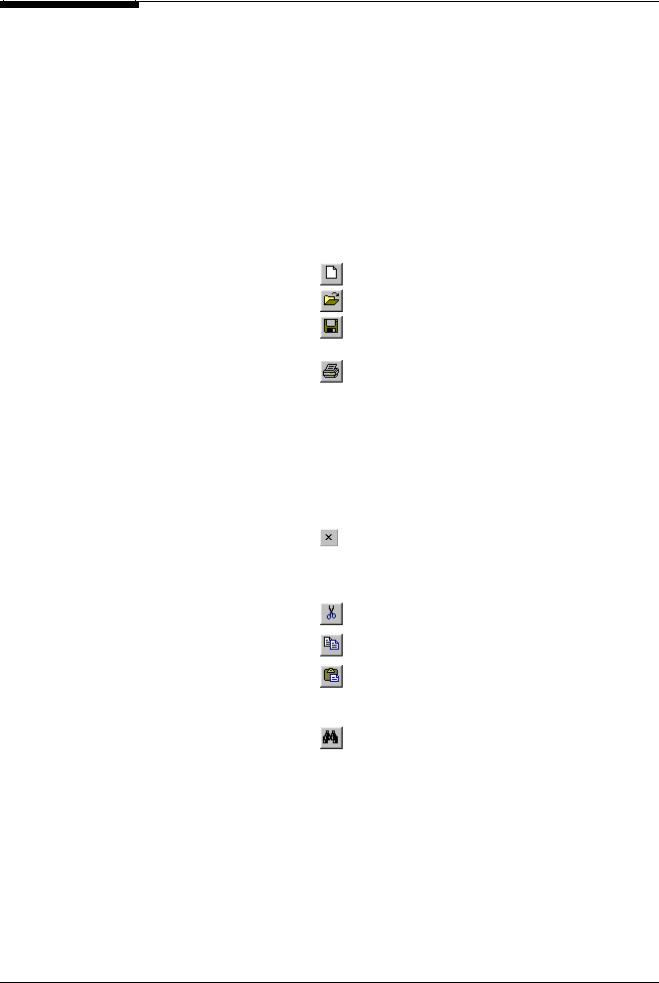
Secret Net 4.0. Руководство по администрированию
Текстовый редактор SnEdit
В комплект поставки системы Secret Net 9х входит специальный редактор SnEdit, предназначенный для редактирования некоторых файлов, используемых при настройке общих параметров системы защиты или параметров работы пользователя. Программа SnEdit.exe размещается в каталоге C:\-SNET-.
Перечень функций редактора
|
|
|
|
Комбинация |
|
|
Кнопка |
|
|
|
|
|
|
Команда меню |
|
|
|
|
панели |
|
|
Назначение |
|
||
|
|
|
клавиш |
|
|
инстру |
|
|
|
|||
|
|
|
|
|
|
|
|
|
|
|||
|
|
|
|
|
|
|
ментов |
|
|
|
|
|
|
Файл |
|
|
|
|
|
|
|
|
|
|
|
Создать |
|
Ctrl + N |
( |
) |
|
Создание нового файла |
||||||
|
|
|
|
|
|
|
||||||
|
|
|
|
|
|
|
|
|
|
|||
Открыть |
|
Ctrl + O |
( |
) |
|
Открытие существующего файла |
||||||
|
|
|
|
|
|
|
||||||
|
|
|
|
|
|
|
|
|
|
|||
Сохранить |
|
Ctrl + S |
( |
) |
|
Сохранение редактируемого файла |
||||||
|
|
|
|
|
|
|
||||||
|
|
|
|
|
|
|
|
|
||||
Сохранить как |
|
- |
|
|
|
|
|
Сохранение текущего файла под другим именем |
||||
Печать |
|
Ctrl + P |
( |
) |
|
Печать редактируемого документа |
||||||
|
|
|
|
|
|
|
||||||
|
|
|
|
|
|
|
|
|
||||
Параметры печати |
|
- |
|
|
|
|
|
Вызов диалогового окна “Настройка принтера” |
||||
Последние текстовые |
|
- |
|
|
|
|
|
Отображение имен редактировавшихся тексто- |
||||
файлы |
|
|
|
|
|
|
|
|
вых файлов (не более 4 последних) |
|||
Последние файлы UEL |
|
- |
|
|
|
|
|
Отображение имен редактировавшихся файлов в |
||||
|
|
|
|
|
|
|
|
формате UEL - списка (не более 4 последних) |
||||
|
|
|
|
|
|
|
|
|
|
|||
Последние |
|
- |
|
|
|
|
|
Отображение имен редактировавшихся конфигу- |
||||
конфигурационные файлы |
|
|
|
|
|
|
|
|
рационных файлов (не более 4 последних) |
|||
Последние Bat -файлы |
|
- |
|
|
|
|
|
Отображение имен редактировавшихся команд- |
||||
|
|
|
|
|
|
|
|
ных файлов (не более 4 последних) |
||||
|
|
|
|
|
|
|
|
|
|
|||
Выход |
|
- |
( |
) |
|
Закрытие файла и выход из редактора |
||||||
|
|
|
|
|
|
|
|
|
|
|
|
|
|
Правка |
|
|
|
|
|
|
|
|
|
|
|
Отменить |
|
Ctrl + Z |
|
|
|
|
|
Отмена последнего действия |
||||
Вернуть |
|
Ctrl + Y |
|
|
|
|
|
Отмена действия последней команды "Отменить" |
||||
Вырезать |
|
Ctrl + X |
( |
) |
|
Удалить выделенный фрагмент и поместить его в |
||||||
|
|
|
|
буфер обмена |
||||||||
|
|
|
|
|
|
|
|
|
|
|||
Копировать |
|
Ctrl + С |
( |
) |
|
Копировать выделенный фрагмент и поместить |
||||||
|
|
|
|
его в буфер обмена |
||||||||
|
|
|
|
|
|
|
|
|
|
|||
Вставить |
|
Ctrl + V |
( |
) |
|
Вставка содержимого буфера обмена |
||||||
|
|
|
|
|
|
|
||||||
|
|
|
|
|
|
|
|
|
||||
Удалить |
|
Del |
|
|
|
|
|
Удалить выделенный фрагмент |
||||
Выделить все |
|
Ctrl + A |
|
|
|
|
|
Выделить содержимое открытого документа |
||||
Найти |
|
Ctrl + F |
( |
) |
|
Поиск указанного фрагмента |
||||||
|
|
|
|
|
|
|
||||||
|
|
|
|
|
|
|
|
|
||||
Найти далее |
|
F3 |
|
|
|
|
|
Поиск указанного фрагмента |
||||
Заменить |
|
Ctrl + H |
|
|
|
|
|
Поиск и замена указанного фрагмента |
||||
|
Вид |
|
|
|
|
|
|
|
|
|
|
|
Панель инструментов |
|
- |
|
|
|
|
|
Отображение на экране и скрытие панели инст- |
||||
|
|
|
|
|
|
|
|
|
рументов |
|||
|
|
|
|
|
|
|
|
|
|
|
||
Строка состояния |
|
- |
|
|
|
|
|
Отображение на экране и скрытие строки состоя- |
||||
|
|
|
|
|
|
|
|
ния |
||||
|
|
|
|
|
|
|
|
|
|
|||
Кодировка |
|
- |
|
|
|
|
|
Определение кодировки содержимого файла (MS |
||||
|
|
|
|
|
|
|
|
DOS или Windows) при сохранении атрибутов в |
||||
|
|
|
|
|
|
|
|
|
|
файл |
||
Цветовая индикация |
|
F5 |
|
|
|
|
|
Цветовая индикация записей файла (см. Табл.35) |
||||
150
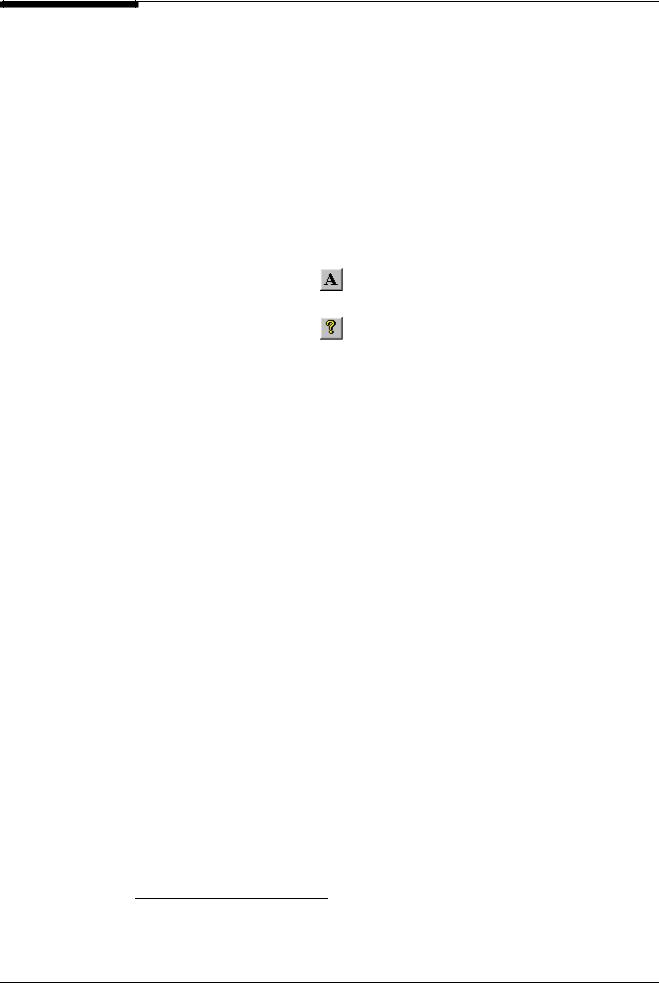
Приложение
|
|
|
|
|
|
|
Кнопка |
|
|
|
|
|
|
Команда меню |
|
|
Комбинация |
|
|
панели |
|
|
Назначение |
|
|
|
|
|
клавиш |
|
|
инстру |
|
|
|
|||
|
|
|
|
|
|
|
|
|
|
|||
|
|
|
|
|
|
|
ментов |
|
|
|
|
|
|
Список программ28 |
|
|
|
|
|
|
|
|
|
|
|
Добавить |
|
- |
|
|
|
|
|
Добавление имен исполняемых файлов в UEL- |
|
|||
|
|
|
|
|
|
|
|
список с помощью стандартного диалога добав- |
|
|||
|
|
|
|
|
|
|
|
|
|
ления файлов Windows |
|
|
Сортировать |
|
- |
|
|
|
|
|
Сортировка записей по алфавиту в каждой сек- |
|
|||
|
|
|
|
|
|
|
|
ции файла |
|
|||
|
|
|
|
|
|
|
|
|
|
|
||
Построить по журналу |
|
- |
|
|
|
|
|
Вызывает на экран диалог для дополнения UEL- |
|
|||
|
|
|
|
|
|
|
|
списка именами файлов, записи о которых со- |
|
|||
|
|
|
|
|
|
|
|
|
|
держатся в журнале регистрации событий |
|
|
Настроить |
|
F7 |
|
|
|
|
|
Вызывает на экран диалог для корректировки |
|
|||
|
|
|
|
|
|
|
|
замкнутой программной среды |
|
|||
|
|
|
|
|
|
|
|
|
|
|
||
|
Параметры |
|
|
|
|
|
|
|
|
|
|
|
Шрифт |
|
- |
( |
) |
|
Вызов диалога “Выбор шрифта” для установки |
|
|||||
|
|
|
|
шрифта по умолчанию |
|
|||||||
|
|
|
|
|
|
|
|
|
|
|
||
Справка |
|
|
|
|
|
|
|
|
|
|
|
|
Информация о программе |
|
- |
( |
) |
|
Вывод информации о программе. |
|
|||||
SnEdit |
|
|
|
|
|
|
|
|||||
|
|
|
|
|
|
|
|
|
|
|
||
Цветовая индикация записей
Табл.35 Цветовая индикация записей UEL-списка
Цвет записи |
|
|
Пояснение |
|
Синий |
|
|
Таким цветом выделены названия секций в UEL-списках |
|
Серый |
|
|
Такой цвет используется для обозначения строк комментариев и цветовой индикации |
|
|
|
содержимого секции "Information" в UEL-списках |
|
|
|
|
|
|
|
Черный |
|
|
Записи этого цвета содержат имена ресурсов (включая полный путь к ним), расположен- |
|
|
|
ных на локальных дисках компьютера |
|
|
|
|
|
|
|
Сине-зеленый |
|
|
Записи такого цвета указывают на имена файлов программ, заданные с использованием |
|
|
|
масок |
|
|
|
|
|
|
|
Зеленый |
|
|
Строки, выделенные таким цветом, содержат имена ресурсов, размещающихся на под- |
|
|
|
ключенных сетевых дисках. Каждая такая запись начинается с символов "\\" |
|
|
|
|
|
|
|
Красный |
|
|
Таким цветом обозначаются имена файлов программ (заданные без использования ма- |
|
|
|
сок), если они не обнаружены на локальных дисках компьютера |
|
|
|
|
|
|
|
Темно-красный |
|
|
Таким цветом обозначаются имена файлов программ (заданные без использования ма- |
|
|
|
сок), если присвоенные файлам атрибуты Secret Net 9x не соответствуют требуемым |
|
|
|
|
|
замкнутой программной среды (см. стр.66) |
|
Светло-синий |
|
|
Таким цветом обозначаются имена файлов программ, записи о которых тождественны |
|
|
|
записям в другой секции открытого файла29 |
|
28ДаннаягруппакомандпоявитсянаэкранетолькоприкорректировкеUEL-списков.
29Втекущейреализациинеиспользуется.
151
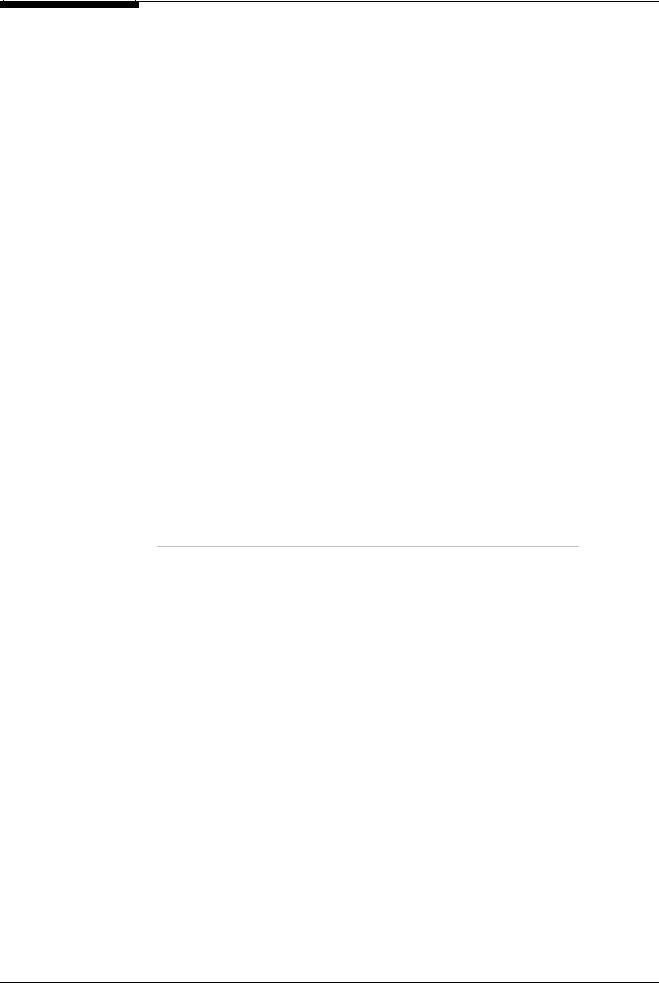
Secret Net 4.0. Руководство по администрированию
Структура файлов для замкнутой программной среды
Секции |
UEL-файл представляет собой список программ, разрешенных или запрещенных |
|
пользователю для исполнения. UEL-файл является структурированным текстовым |
|
файлом (в кодировке ANSI), состоящим из нескольких секций. |
"Information" – секция общего описания. Данная секция содержит информацию описательного характера и рассматривается подсистемой замкнутой среды как комментарий. Корректировка значений этой секции выполняется только средствами системызащиты. Здесь могут быть сведения:
•о принадлежности UEL-файла (имя пользователя и название компьютера, к которым относится данный файл).
•об изменениях UEL-файла (дата, время, причина изменений, режим внесения изменений – вручную/автоматический, а в случае режима вручную – имя пользователя, произведшего изменения).
"Tasks" – секция описания задач. Данная секция содержит перечень исполняемых ресурсов, к которым пользователю разрешен доступ посредством механизма задач. Корректировка этой секции средствами локального управления запрещена. Об использовании механизма задач смотрите соответствующий раздел в документе "Система защиты Secret Net. Подсистема управления. Руководство по администрированию. Книга 1".
"Auto" – секция автоматической корректировки. Здесь размещается информа-
ция об исполняемых файлах, составляющих замкнутую программную среду, добавленных при автоматическом формировании списка на основании записей журнала событий и при автоматической корректировке UEL-списка.
При корректировке записей секции вручную:
Разрешается: |
Запрещается: |
||
• |
удалять строку целиком; |
• |
ручное добавление записей; |
• |
комментировать записи; |
• |
корректировать пути в записях. |
•вставлять или удалять префикс в первой позиции строки.
Формат строк
Пути к исполняемым файлам
"Manual" – секция корректировки вручную. Первоначально в этой секции размещается UEL-список, сформированный при установке Secret Net 9х и содержащий имена исполняемых файлов из системного каталога и каталога установки системы защиты. При корректировке секции разрешаются любые операции редактирования.
Строки в секциях описания задач, автоматической и ручной корректировки могут быть двух видов:
•Комментарий. Строка комментария начинается с символа ";" (точка с запятой). Такие строки игнорируются подсистемой замкнутой программной среды.
•Значащая строка. Такая строка содержит путь к исполняемым файлам. Перед указанием пути может быть один или несколько префиксов.
Пути к исполняемым файлам могут быть указаны в виде:
•Полного пути к исполняемому файлу.
•Полного пути к каталогу, содержащему файлы. При записи в UEL имя каталога должно заканчиваться символом "\" (например: c:\tools\). Если перед таким путем нет префикса, указывающего режим обработки, то для данного каталога применяется рекурсивный режим (т.е. обрабатываются и вложенные каталоги). Путь к сетевым каталогам и файлам начинается с символов: “\\”.
•Маски файлов для имен файлов. Допускается использование символов " " (0x2A) и "?" (0x3F). Символ " " соответствует любой последовательности символов. Символ "?" соответствует одному любому символу, в случае, если после последовательности из одного или более "?" стоит значимый символ. Если по-
152
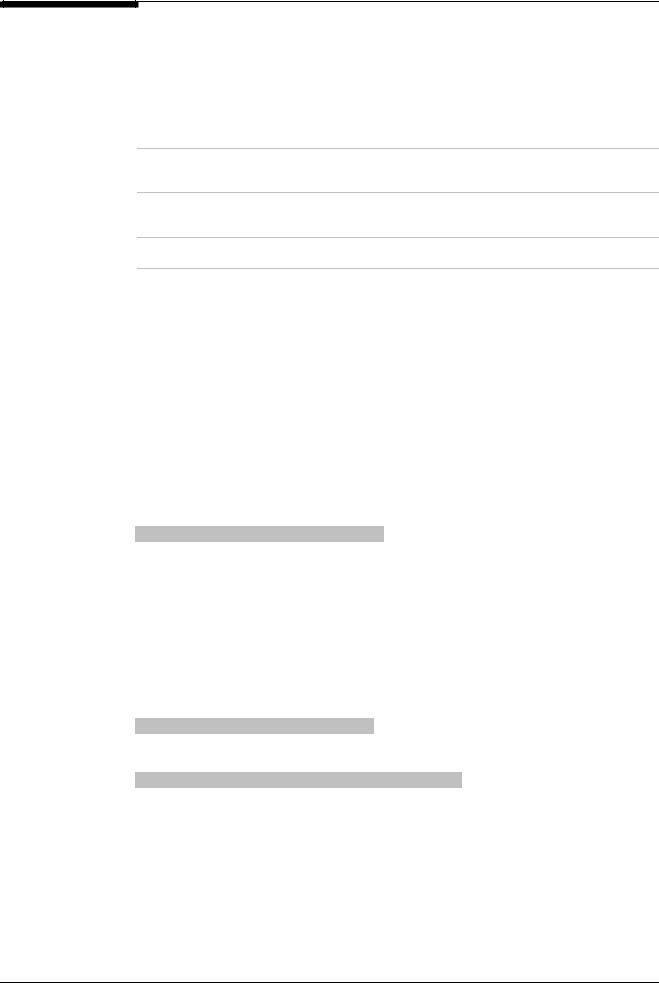
Приложение
Префиксы
Правила
устранения
противоречий
сле последовательности из одного или более "?" значимого символа нет, то "?" означает "один любой символ или отсутствие символа". Эти правила применимы как к имени, так и к расширению. Если имя файла содержит " " или "?", а расширение не задано, то считается, что расширение равно " ". Не допускается использование Windows-масок, т.е. масок типа fi e.txt.
Префикс добавляется в первую позицию строки и указывает на способ ее обработки.
Префикс |
Назначение |
!Путь, следующий за данным префиксом, указывает на модули, запрещенные для запуска. Данный префикс может использоваться с любым путем (путь к файлу, путь к каталогу, маска файлов).
+Префикс может стоять только перед именем каталога. Указывает на рекурсивный режим обработки для данного каталога. Если перед именем каталога не указан префикс, то по умолчанию используется рекурсивный режим обработки.
–Префикс, противоположный предыдущему. Т.е. указывает на отсутствие рекурсивной обработки для каталога.
Если в UEL-списке есть строки, противоречащие друг другу, то для разрешения конфликтов используются следующие правила:
Конфликтная ситуация: |
Правило устранения: |
В списке есть одинаковые строки |
Явно указанный запрет запуска (т.е. строка с префиксом |
с префиксом "!" и без префикса |
"!") имеет более высокий приоритет |
В списке есть одинаковые строки |
Рекурсивный режим (префикс "+" или отсутствие пре- |
с префиксом "+" (или без |
фикса, управляющего рекурсивным режимом) имеет |
префикса) и с префиксом "–" |
более высокий приоритет. |
Некорректные Если в UEL-файле есть строки с некорректной комбинацией префиксов (префиксы строки "+" или "–" указаны перед именем файла или каталога одновременно), такие строки
считаются некорректными, выделяются цветом и исключаются из обработки подсистемой замкнутой среды.
Пример UEL-файла Пример файла для замкнутой программной среды:
[Information] ;секция общего описания
Компьютер: WS_TEST Пользователь: User
1.09.2001 12:00 Режим: автоматический. Начальное формирование UEL 2.09.2001 12:00 Режим: автоматический Добавлена задача MS Office
3.09.2001 12:00 Режим: автоматический Корректировка по системному журналу рабочей станции
4.09.2001 12:00 Режим: ручной Пользователь: WS_TEST\Administrator
Запрещено использование Far. Запрещено использование notepad
[Tasks] ;секция описания задач
;MS Office
C:\Program Files\Microsoft Office\Office\
[Auto] ;секция автоматичекой корректировки
;Начальное формирование UEL 1.09.2001 12:00 C:\WIN98\
C:\Program Files\Infosec\Client\
;Корректировка по системному журналу 3.09.2001 12:00 !C:\Program Files\Far\Far.exe
[Manual] |
;секция ручной корректировки |
!C:\WIN98\notepad.exe
153
